1、以管理员身份运行,如下图所示:
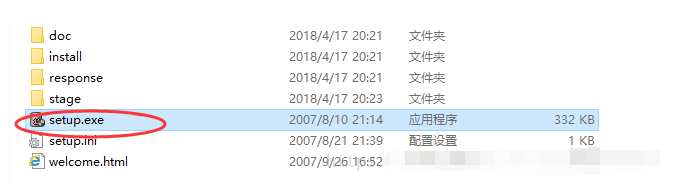
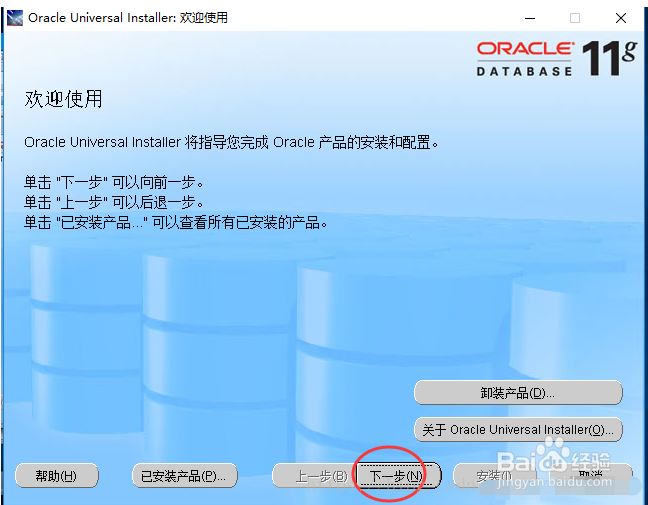
2、进入选择安装类型,选择管理员类型,如下图所示:

3、选择Oracle 11g的安装位置,如下图所示:

4、产品特定的先决条件检查,如下图所示:

5、Oracle概要,然后点击“安装”,如下图所示:

6、安装过程如下图所示:

7、直至安装完成,点击“退出”,如下图所示:

8、桌面左下角程序中,选择Oracle中的Net Manager图标,如下图所示:

9、进入Oracle Net 配置,如下图所示:
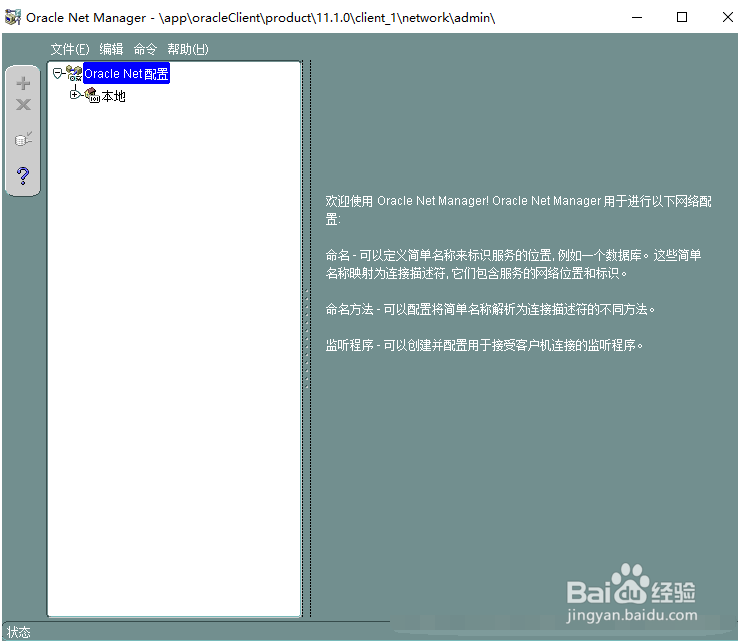
10、网络服务器名输入orcl,然后点击“下一步”,如下图所示:
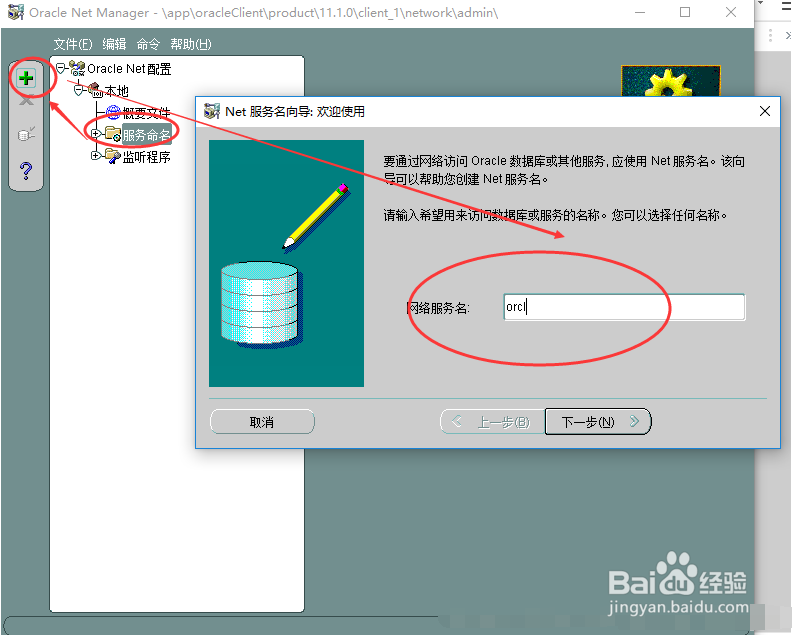
11、选择TCP/IP(Internet 协议),然后点击“下一步”,如下图所示:

12、输入Oracle的主机名,即Oracle服务端所在机器的IP地址,这里是在本地,所以填写localhost,如下图所示:

13、输入服务名orcl,然后点击“下一步”,如下图所示:

14、进行客户端连接测试,如下图所示:

